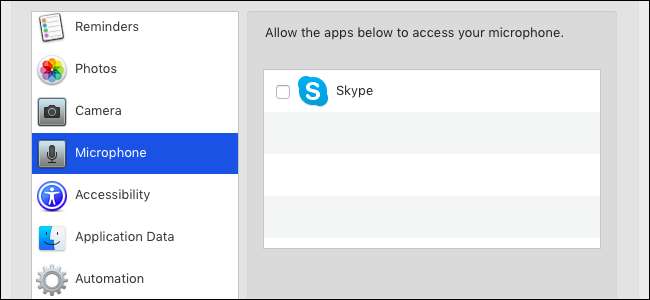
Apple додає більше засобів захисту конфіденційності в macOS 10.14 Mojave . Програми Mac повинні запитувати дозвіл перед тим, як отримати доступ до даних, таких як ваші фотографії, електронні листи, веб-камера, мікрофон, календарі та контакти. Якщо програма намагається отримати доступ до захищених ресурсів без дозволу, вона може зірватися.
Що потрібно знати
macOS Mojave забезпечує додатковий захист ваших приватних даних. Раніше програми, що працюють на вашому Mac, могли отримати доступ до більшої частини цих даних, не запитуючи у вас дозволу. Тепер для кращого захисту від зловмисного програмного забезпечення чи підступних програм, які переглядають ваші дані без вашого дозволу, додатки повинні запитувати доступ до більшої кількості ресурсів.
Ця система дозволів подібна до такої на iPhone і iPad від Apple . Однак це трохи незручніше, оскільки Apple розробила мобільну операційну систему iOS для дозволів з першого дня. З боку macOS існує всесвіт старих програм для Mac, які не розуміють дозволів. Ці програми вважають, що вони мають доступ до цих ресурсів, що може спричинити проблеми.
Здебільшого ви навіть не помічаєте цієї нової системи дозволів, і вам не потрібно буде про це думати. Будь-які проблеми повинні ставати рідшими, оскільки розробники програм також оновлюють свої програми для належної роботи з macOS Mojave. Але у вас можуть виникнути проблеми з прорізуванням зубів під час запуску старих програм.
Це працює по-різному від стандартних дозволів на файли та папки, які все ще працюють традиційним способом. Наприклад, якщо ви запускаєте програму зі свого облікового запису користувача, вона може отримати доступ лише до файлів, до яких має доступ ваш обліковий запис користувача. Але, з цими додатковими дозволами, ця програма не матиме доступу до вашої бібліотеки фотографій, якщо ви прямо не дозволите це - навіть якщо ваш обліковий запис користувача має доступ до вашої бібліотеки фотографій. Це додатковий, більш детальний шар обмежень.
ПОВ'ЯЗАНІ: Все нове у macOS 10.14 Mojave, доступне вже зараз
Які дані мають запитувати програми?
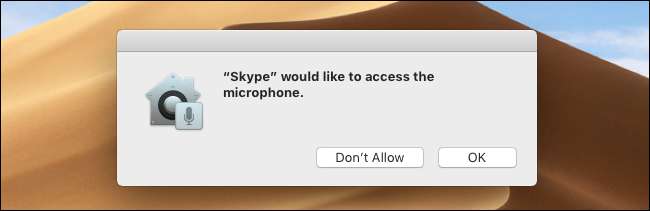
Програми повинні запитувати вас про дозвіл перед тим, як отримати доступ до служб визначення місцезнаходження, контактів, календарів, нагадувань та ваших бібліотек фотографій. Вони також повинні отримати ваш дозвіл перед тим, як отримати доступ до вашої камери, мікрофона або функцій автоматизації вашого Mac. Важливо, що розробник програми повинен заявити про ці можливості як про частину програми. Іншими словами, якщо розробник програми не розробив програму для запиту дозволу на фото, ви не можете надати програмі доступ до своєї бібліотеки фотографій.
Додатки також зазвичай не мають доступу до спеціальних типів даних додатків, включаючи будь-що у вашій програмі пошти, повідомлення, історію перегляду Safari, файли cookie Safari, Резервні копії машини часу , і резервні копії iTunes , без вашого дозволу. Ці типи спеціальних даних додатків включені до категорії «Дані програми» в налаштуваннях вашого Mac. Ви можете надати будь-якій програмі доступ до цих спеціальних даних програми. Розробники додатків не можуть вимагати доступу до нього.
Дозвіл на доступність, який дозволяє програмам керувати вашим комп’ютером все ще існує.
ПОВ'ЯЗАНІ: Чому деяким програмам Mac потрібно "керувати цим комп'ютером за допомогою функцій доступності?"
Як надати програмам доступ до даних
Програми повинні підказувати вам, коли вони хочуть отримати доступ до захищеної приватної інформації, наприклад, до ваших фотографій або контактів. Ви можете побачити відповідні повідомлення, коли програма хоче отримати доступ до цих даних. Просто погодьтеся із запитом надати додатку доступ або натисніть "Не дозволяти", щоб заблокувати його.
Ви також можете налаштувати ці обмеження у вікні системних налаштувань Mac. Насправді, можливо, вам доведеться скористатися цим вікном, якщо програма не запитує доступ. Ви також можете зайти сюди, щоб скасувати наданий вами дозвіл або дозволити раніше відмовлений дозвіл.
Щоб знайти ці налаштування, натисніть меню Apple> Налаштування системи> Безпека та конфіденційність> Конфіденційність.
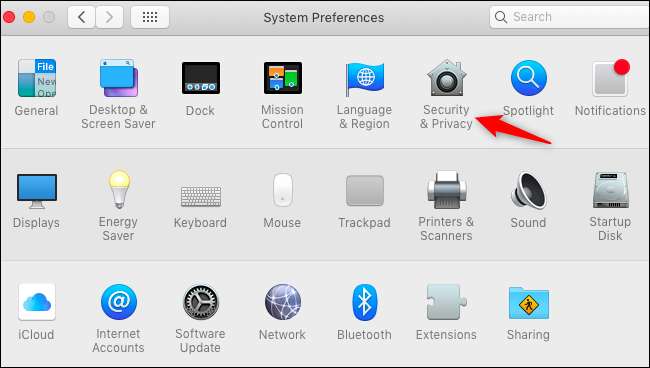
Перегляньте тут категорії, щоб побачити, які встановлені програми можуть отримати доступ до типів вмісту. Наприклад, щоб побачити, які програми можуть отримати доступ до ваших фотографій, натисніть категорію «Фотографії».
Ви не можете надати програмі доступ до цих даних, якщо вона не просить про це. Якщо ви хочете надати встановленому додатку доступ до своєї бібліотеки фотографій, але він не відображається в цьому списку і не вимагає доступу до бібліотеки фотографій у самому додатку, неможливо додати його. Розробник повинен заявити про цю можливість у додатку та випустити оновлення.
Однак ви завжди можете експортувати фотографію зі своєї бібліотеки та зберегти її в незахищеній папці, як-от папки «Документи» або «Робочий стіл», а потім відкрити в іншій програмі.
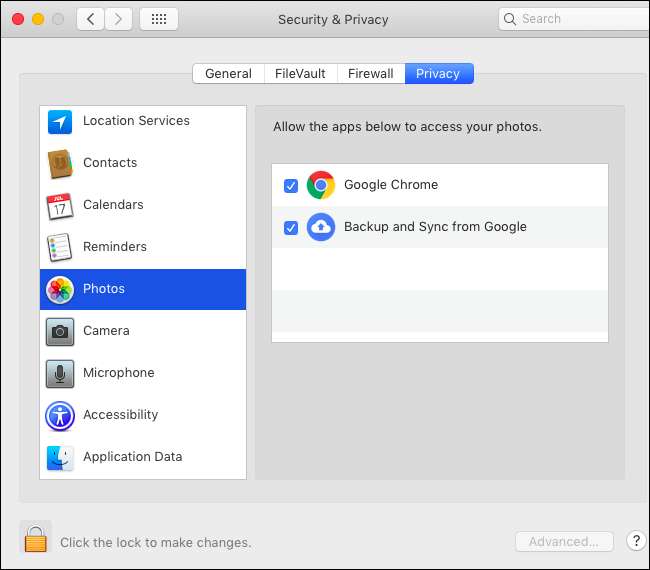
Щоб вибрати, які програми можуть отримувати доступ до інших даних додатків, натисніть категорію "Дані програми". Спочатку натисніть значок замка та введіть свій пароль. Потім можна натиснути кнопку «+», щоб додати будь-яку встановлену програму в цьому списку, надавши їй доступ до даних додатків, таких як ваша пошта, повідомлення, історія, файли cookie та резервні копії.
Програми не можуть вимагати доступу до цих даних або заявляти, що можуть ними обробляти. Вам потрібно перейти на цю область і додати їх до списку вручну, якщо їм потрібен такий доступ. Наприклад, вам може знадобитися прийти сюди та надати системним інструментам доступ до даних вашого додатку, якщо їм потрібно працювати з цими захищеними папками.
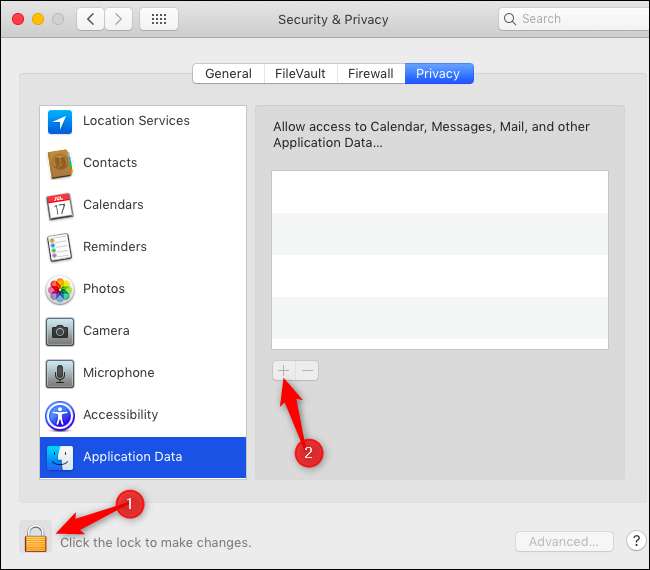
Що робити, якщо програми аварійно завершують роботу або не бачать файли
Якщо програма не має доступу до ресурсу, і ви спробуєте отримати до нього доступ, можуть виникнути дві проблеми. Додаток може просто вийти з ладу, оскільки macOS Mojave припиняє роботу за спробу зробити щось заборонене.
В інших випадках macOS Mojave просто не дозволяє додатку бачити дані. Наприклад, ви можете спробувати відкрити захищену папку лише для того, щоб побачити її вміст порожнім та порожнім.
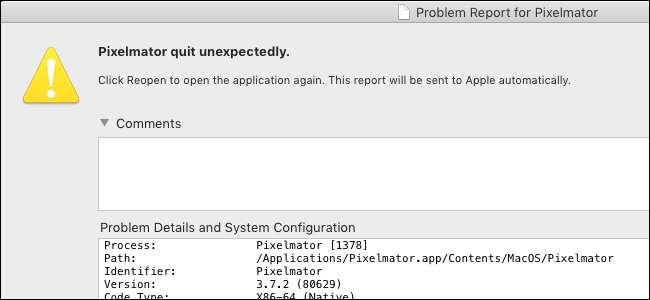
Якщо програма аварійно завершує роботу або не може отримати доступ до даних, але не вимагає доступу, перейдіть на панель безпеки та конфіденційності та надайте додатку доступ до категорії даних, якщо це можливо.
Якщо вам потрібен доступ до файлу в захищеному місці, скопіюйте його в незахищене місце. Наприклад, якщо у вас є вкладення електронної пошти, яке ви хочете відкрити, перейдіть до пошти та збережіть вкладення до такої папки, як папки «Документи» або «Робочий стіл», які не захищені. Якщо ви хочете отримати доступ до фотографії у вашій бібліотеці фотографій, експортуйте копію фотографії до своїх документів або робочого столу.
Якщо додатку потрібно отримати доступ до типу даних, але ви не можете надати йому доступ до цих даних, зв’яжіться з розробником програми та повідомте розробника про проблему. Ймовірно, це проблема, яку повинен вирішити розробник програми. Проблеми повинні ставати рідше, оскільки розробники оновлюють свої програми для Mojave.

Дякуємо компанії Eclectic Light за те, що вона привернула нашу увагу Захист конфіденційності Mojave і що зроблять користувачі Mac потрібно знати про це.







